Nhiều người dùng Facebook thường áp dụng tính năng bảo mật 2 lớp để bảo vệ tài khoản của họ với mức độ an toàn cao. Tuy nhiên, đôi khi Facebook gặp sự cố và không gửi mã xác nhận đến số điện thoại hoặc địa chỉ email đã đăng ký. Nếu bạn đang gặp phải vấn đề này và cần biết cách khắc phục, hãy cùng Ninja khám phá trong bài viết dưới đây!
I. Tại sao Facebook không gửi mã xác nhận về email?Lí do Facebook không gửi mã xác nhận đến email thường có nguyên nhân từ các yếu tố sau:
- Số điện thoại của bạn có thể đã được nhập sai hoặc nhầm lẫn trong quá trình đăng ký.
- Bạn có thể đã nhập sai địa chỉ email khi đăng ký, dẫn đến việc mã xác nhận không thể được gửi đến địa chỉ email chính xác của bạn.
- Có thể xảy ra sự cố với kết nối mạng internet, gây chậm trễ hoặc lỗi trong quá trình gửi mã xác nhận.
- Bạn có thể vô tình đã chuyển email chứa mã xác nhận vào hộp thư rác.
- Điện thoại của bạn có thể đang tắt chế độ di động, làm cho bạn không nhận được tin nhắn SMS chứa mã xác nhận.
XEM THÊM: tìm uid facebook cần xác nhận MIỄN PHÍ, NHANH CHÓNG
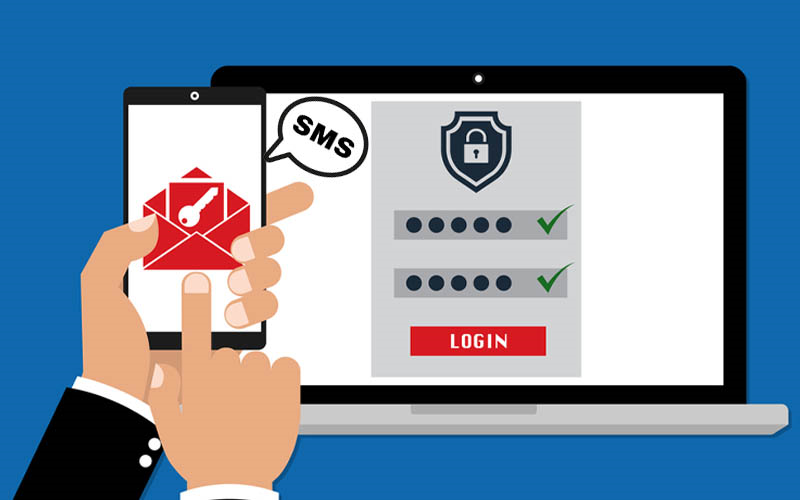 II. Cách khắc phục Facebook không gửi mã xác nhận về email1. Kiểm tra lại địa chỉ email
II. Cách khắc phục Facebook không gửi mã xác nhận về email1. Kiểm tra lại địa chỉ emailTrong quá trình đăng ký, đôi khi bạn có thể sơ ý bấm nhầm một ký tự, dẫn đến việc email không được nhập đúng địa chỉ, từ đó mã xác nhận không thể được gửi đi.
Lúc này, hãy kiểm tra lại địa chỉ email xem đã đúng chưa. Nếu chưa, bạn cần sửa lại cho đúng để đảm bảo việc nhận mã xác nhận diễn ra thành công!
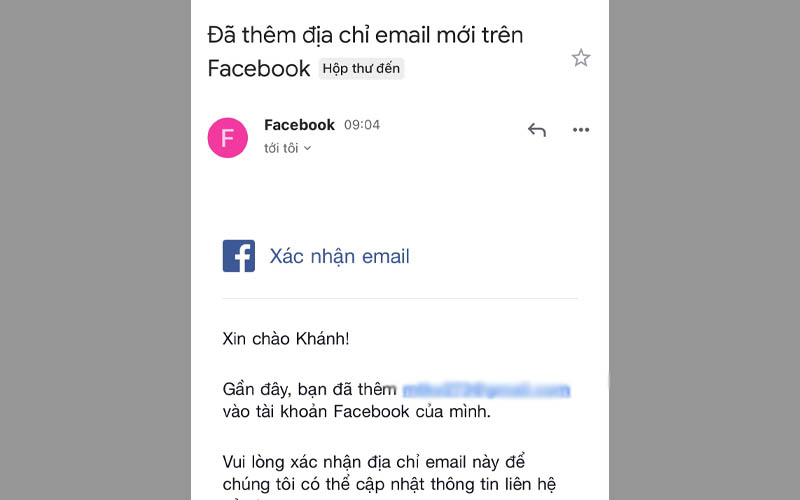 2. Kiểm tra mục thư rác
2. Kiểm tra mục thư rácBước 1: Truy cập vào tài khoản Gmail của bạn và nhấn vào biểu tượng 3 dấu gạch ngang ở góc trên bên phải của màn hình.
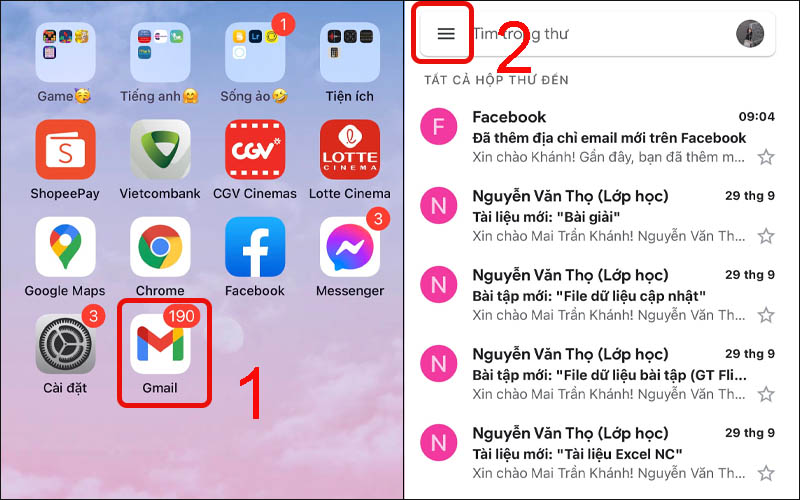
Bước 2: Chọn mục "Thư rác" và tiến hành kiểm tra xem có mã xác nhận nào đã được gửi vào đó không.
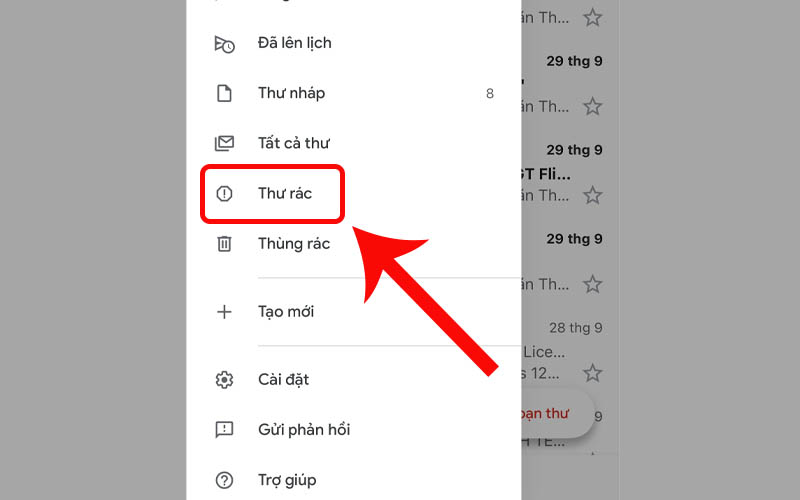 3. Thử sử dụng số điện thoại thay vì email
3. Thử sử dụng số điện thoại thay vì emailNếu các biện pháp khắc phục trước đó không mang lại kết quả, bạn có thể thử sử dụng số điện thoại để nhận mã xác nhận thay vì qua email. Dưới đây là các bước bạn có thể thực hiện:
Bước 1: Mở ứng dụng Facebook và chọn biểu tượng 3 gạch ngang (Menu) ở góc trên bên phải của màn hình. Tiếp theo, chọn "Cài đặt & quyền riêng tư", sau đó nhấn vào "Cài đặt".

Bước 2: Trong phần "Cài đặt", chọn "Thông tin cá nhân và tài khoản" và sau đó nhấn vào "Thông tin liên hệ".
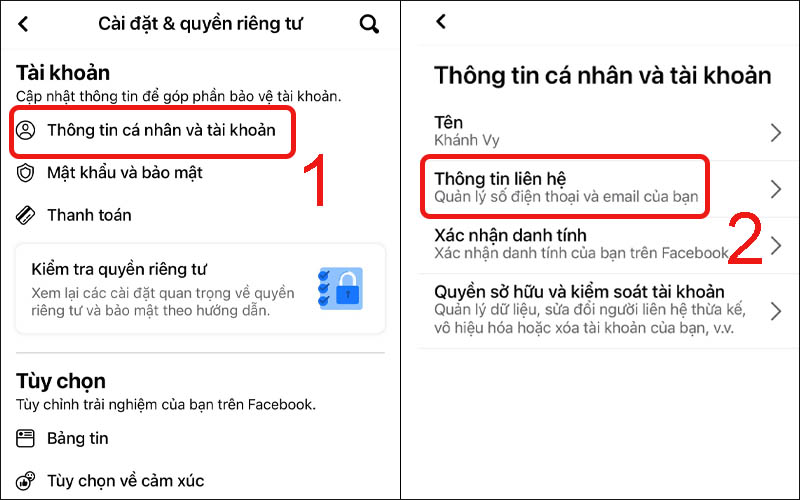
Bước 3: Nhấn vào "Thêm số điện thoại" và nhập số điện thoại của bạn. Sau khi nhập, nhấn "Tiếp tục".
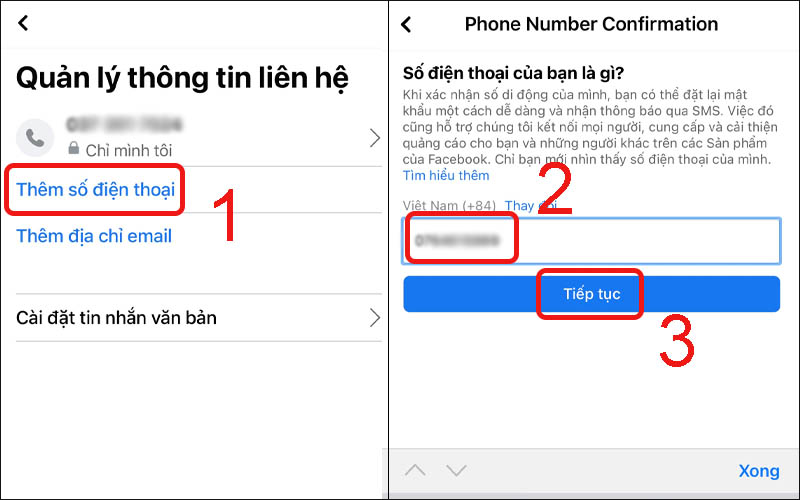
Bước 4: Facebook sẽ gửi mã xác nhận đến số điện thoại của bạn. Hãy nhập mã này vào khung yêu cầu và nhấn "Xác nhận".
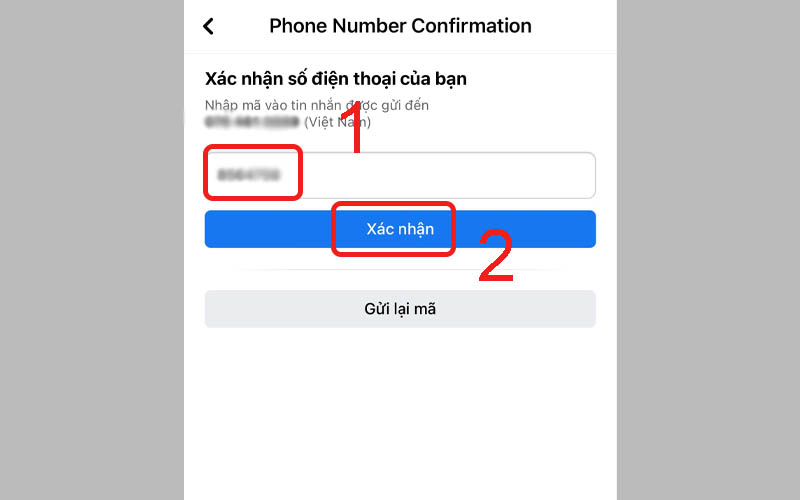 XEM THÊM:
XEM THÊM: tìm cách bỏ chặn messenger nhưng không nhắn tin được
